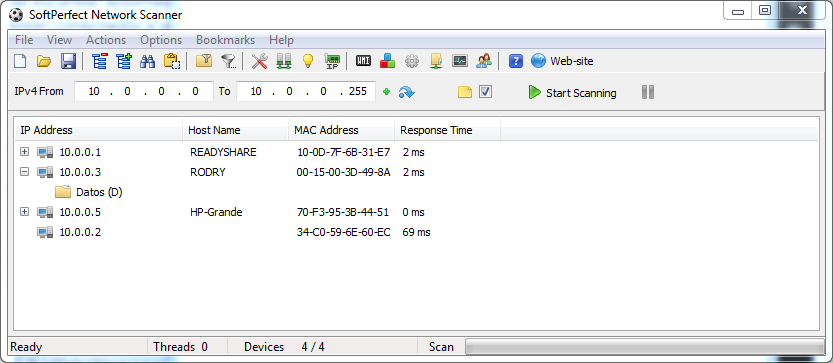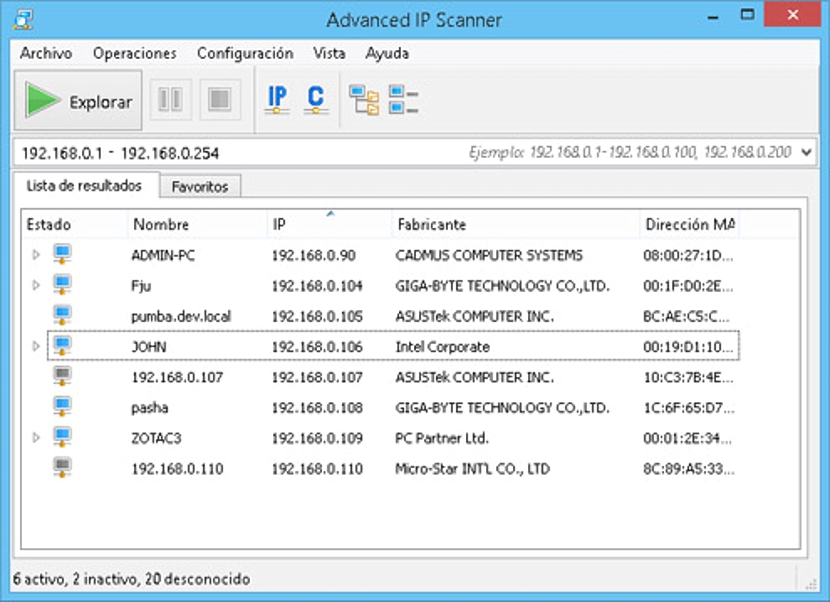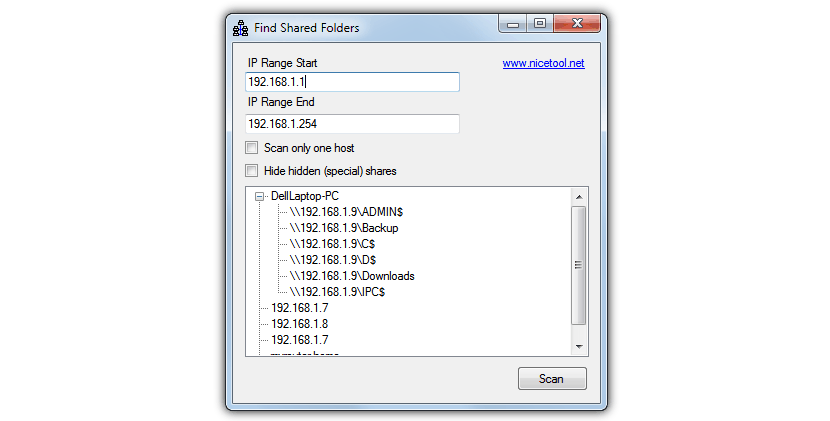Víte, jak identifikovat počítače připojené k místní síti v systému Windows? Ačkoli se tento úkol může zdát zcela snadno proveditelný, v závislosti na typu operačního systému, který na každém z těchto počítačů máme, by se situace mohla zkomplikovat, kdybychom použili pouze náš Průzkumník souborů.
S tímto Průzkumníkem souborů ve Windows byste museli jít pouze na levou stranu a prohledat stránky v mé síti«, Místo, kde by se objevil každý z počítačů připojených k této« místní síti ». Bohužel, pokud má počítač Windows XP, jiný Windows 7 a aby toho nebylo málo, existuje jeden se systémem Windows 8.1, možnost vidět tyto počítače připojené k místní síti je pro běžného uživatele komplikovaná. Z tohoto důvodu vám nyní navrhneme zkontrolovat několik nástrojů, které vám pomohou najít všechny tyto počítače, a také zjistit, které z nich sdílejí složku v tomto pracovním prostředí.
Místní síť v různých operačních systémech Windows
Pokud zpracováváme dva počítače (nebo mnoho dalších) s Windows 7 a jsou připojeny k místní síti, je úkol hledat sdílené složky v tomto pracovním prostředí snadný, protože musíme pouze hUjistěte se, že se každý z těchto týmů připojuje k domácí skupině; Zcela jiná situace by mohla situaci ještě zhoršit, pokud by tyto počítače měly jiný operační systém, kde specializovaný počítačový vědec bude muset začít konfigurovat různé adresy IP, aby uživatelé na každém počítači měli přístup ke sdíleným složkám.
Díky několika bezplatným nástrojům ke stažení z webu může být tento úkol jedním z nejjednodušších, bez ohledu na to, zda máme počítače s různými operačními systémy a dokonce i bezdrátové pevné disky, které jsou připojeny ke stejné «místní síti».
1. Síťový skener SoftPerfect
Aniž bychom se báli, že se mýlíme, mohli bychom říci, že toto je jeden z prvních nástrojů, které můžete vyzkoušet, pokud jste jedním z těch uživatelů, kteří vědí jen málo o správě IP adres a hledání konkrétního počítače, který je součástí místní sítě . Jediné, co musíte udělat, je definovat rozsah IP adres pro vyhledání počítačů i když můžete také použít ikonu (ve tvaru interní karty počítače), aby se vyhledávání těchto IP adres provádělo automaticky.
V tu chvíli se zobrazí všechny počítače připojené k místní síti s jejich příslušnou IP adresou, jménem každého z nich a nejzajímavější částí všech, složky, které sdílejí. Tuto sdílenou složku můžete otevřít, abyste prozkoumali její obsah a dokonce mohli upravovat cokoli chcete (kopírovat, přesouvat, mazat, přejmenovávat a mnoho dalšího).
2. Pokročilý skener IP
S funkcemi podobnými výše uvedené alternativě poskytuje tento nástroj několik dalších informací, které by mohly zajímat počítačového technika.
Kromě názvu počítačů, jejich IP adres a složek, které sdílejí v místní síti, nabízí tato aplikace uživateli také MAC adresu a dokonce i jméno výrobce síťové karty obsažené v každém z počítačů.
3. Najděte sdílené složky
Alternativy, které jsme zmínili výše, se velmi snadno používají, což můžete vidět v jeho rozhraní a na každém z jeho tlačítek. Možná s trochou omezení vám tato alternativa také nabízí příležitost najít sdílené složky na všech počítačích, které jsou součástí místní sítě.
Jedinou nevýhodou (abych tak řekl) je to uživatel bude muset definovat rozsah IP adresPoté můžete začít procházet každý z počítačů, které jsou součástí této místní sítě, a samozřejmě sdílené složky.
Stahování: Find_Shared_Folders